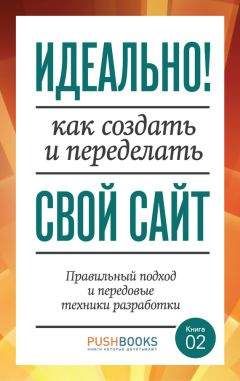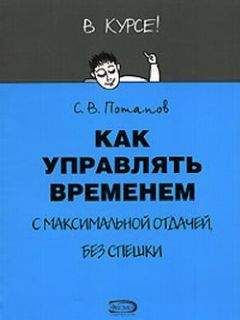Роман Клименко - Недокументированные и малоизвестные возможности Windows XP
Размер: 11,5 Мбайт.
Статус: коммерческая.
Страница программы: http://www.iconzone.com/.
Можно также воспользоваться этой программой. Она предназначена для изменения стандартных значков оболочки Windows на свои собственные. Но, кроме этого, программа позволяет настроить некоторые параметры реестра, относящиеся к работе со значками. Еще одной интересной возможностью программы является перезапись кэша значков. Помните, когда были рассмотрены возможности изменения стандартных значков Windows с помощью реестра, упоминалось о том, что изменения значков могут произойти не сразу, а через некоторое время, когда система перепишет кэш значков. Данная программа может самостоятельно переписывать кэш значков.
RightClickРазмер: 2,44 Мбайт.
Статус: коммерческая.
Страница программы: http://www.stardock.com/products/rightclick/.
С помощью этой программы можно заменить стандартное контекстное меню Рабочего стола. При этом она позволяет изменить не только цветовое оформление контекстного меню, но и его полупрозрачность и команды, отображаемые в нем. По умолчанию к контекстному меню добавляются команды Run, Find, Program. Думаю, объяснять назначение этих команд не надо — все они являются стандартными командами меню Пуск.
Плюсом программы является практически мгновенное отображение контекстного меню, тогда как отображение стандартного контекстного меню Windows может занять несколько секунд.
RainlendarРазмер: 950 Кбайт. Статус: бесплатная.
Страница программы: http://vapaa.dc.inet.fi/~rainy/index.php?pn=projects&project= rainlendar.
Программа является красивым календарем, отображаемым на Рабочем столе. Этот календарь поддерживает так модную нынче полупрозрачность, а также многие другие функции настройки.
RegSnapРазмер: 1,63 Мбайт.
Статус: коммерческая.
Страница программы: http://www.lastbit.com/.
Если рассмотренная ранее программа jv16 PowerTools умела делать довольно много вещей, среди которых была возможность создания снимка реестра, то данная программа предназначена только для одного — именно для создания снимка реестра или всей системы в целом. Но справляется она с этим очень хорошо. Если jv16 PowerTools для создания снимка корневых разделов HKEY_CURRENT_USER и HKEY_LOCAL_MACHINE требовалось несколько минут, то программе RegSnap для этого требуется примерно 5 секунд. При этом содержимое снимка можно просмотреть (ветви, параметры и значения параметром реестра), тогда как в jv16 PowerTools снимок можно сравнить только с другим снимком.
RegWorksРазмер: 980 Кбайт.
Статус: бесплатная.
Страница программы: http://www.regwrks.com.
Раз уж зашла речь о реестре, тем более что большая часть книги посвящена именно ему, то нужно описать и эту программу. Она является альтернативой стандартному редактору реестра Windows regedit.exe. RegWorks 1.3.3 умеет делать все, что и стандартный редактор реестра, но, кроме этого, умеет следующее: сравнение ветвей реестра, мониторинг изменения системы, запись всех изменений в архив (для возможности восстановления изменений, если что-то пойдет не так). Этот редактор реестра также включает в себя справочник по параметрам реестра, выполненный отдельно от самого редактора.
ExamDiff ProРазмер: 1,73 Мбайт.
Статус: коммерческая.
Страница программы: http://www.prestosoft.com/.
Иногда может понадобиться сравнить изменения в коде двух файлов после выполнения какого-либо действия. Именно этим и занимается программа ExamDiff Pro 3.4.
Absolute UninstallerРазмер: 1,63 Мбайт.
Статус: коммерческая.
Страница программы: http://www.glarysoft.com/absolute-uninstaller/.
Это программа, заменяющая собой стандартный диалог Windows Установка и удаление программ. Она использует для формирования списка установленных программ те же методы, что и диалог Установка и удаление программ (в начале книги об этих методах уже было сказано), но работает при формировании списка программ быстрее стандартного диалога.
Программа позволяет выполнять очистку диска от временных файлов, а также очистку реестра.
CCleaner (Crap Cleaner)Размер: 1,37 Мбайт.
Статус: коммерческая.
Страница программы: http://www.ccleaner.com/.
Если для предыдущей программы очистка диска и реестра являются дополнительными возможностями, то у этой программы это основные функции. При этом данная программа, как считается, отлично с ними справляется. По традиции, она также представляет альтернативу стандартному диалогу Установка и удаление программ.
Хотелось бы подвести следующий итог рассмотрения этой программы и любых других, выполняющим очистку реестра или диска. Не стоит соглашаться со всем, что говорят эти программы, особенно если они предлагают удалить 100-200 «ненужных» параметров реестра. Как правило, результат такого удаления непредсказуем, но обычно совсем не такой, на какой рассчитывали вы и разработчики программы. Хотя, если вы будете использовать подобные программы при установленной программе SchadowUser Pro, речь о которой пойдет дальше, тогда о возможных последствиях можно не волноваться. Если, конечно, система сможет хотя бы загрузиться после использования чистильщиков системы.
PerfectDiskРазмер: 6,22 Мбайт.
Статус: коммерческая.
Страница программы: http://www.raxco.com/products/perfectdisk2k/.
Вы еще не забыли о стандартной оснастке Windows Дефрагментация дисков? Если нет, то предлагаю сравнить ее работу с работой этой программы. Приложение PerfectDisk также предназначена для фрагментации дисков. Работа с ней похожа на работу с оснасткой Windows — также возможно выполнить анализ фрагментации диска перед началом дефрагментации, также можно просмотреть отчет о состоянии диска. В общем, трудностей с ней быть не должно. Работает программа быстро — раздел размером в 10 Гбайт с уровнем фрагментации 16% она дефрагментировала примерно за две минуты.
Effective File SearchРазмер: 750 Кбайт.
Статус: коммерческая.
Страница программы: http://www.sowsoft.com/products.htm.
Еще одна альтернатива. На этот раз альтернатива стандартному диалогу поиска Windows. Программа может все, что и стандартный поиск Windows. Но, кроме этого, она умеет искать по шестнадцатиричному коду в файле (очень удобно, раньше это можно было сделать только с помощью Visual Studio .NET, загрузив в него все файлы, в которых нужно что-то искать), а также искать в найденном.
Easy Autorun CreatorРазмер: 2,2 Мбайт.
Статус: коммерческая.
Страница программы: http://aw-software.com/products/eac.htm.
Комментарий: очень простая и удобная программа с минимальными возможностями, но красивым результатом.
Помните, когда в книге рассматривались возможности INF-файлов, был описан такой файл, как autorun.inf? С его помощью можно было настроить возможности автоматического запуска созданного вами диска после установки его в привод: указать значок для диска, файл, который будет выполняться после установки диска в привод и т.д. Именно подобный файл и можно создать с помощью программы Easy Autorun Creator 2.0. Но, кроме файла autorun.inf, она создает файл оболочки autorun.exe, который и запускается после установки диска в привод. После запуска autorun.exe перед вами отобразится диалог, содержащий список всех файлов, находящихся на данном диске (естественно, кроме файлов, создаваемых Easy Autorun Creator 2.0).
Однако как же работать с этой программой? После ее запуска перед вами появится диалог, в котором нужно указать имя проекта и путь к каталогу, в котором расположено содержимое, записываемое на диск. В дальнейшем имя проекта будет указано как в строке заголовка новой оболочки (хотя после создания autorun.exe строку заголовка можно изменить, просто изменив строку caption в созданном файле autorun.inf), так и в самой оболочке в виде текста. Оболочка autorun.exe, как правило, состоит из трех блоков: рисунка в верхнем левом углу, текста в правом верхнем углу и списка содержимого диска под рисунком и текстом.
После указания имени проекта и каталога, в котором он находится, щелкните кнопкой мыши на кнопке Autorun Settings, после чего перед вами появится новый диалог. В нем можно настроить значок диска, применяемый для создаваемой оболочки, заставку, размеры окна оболочки, а также музыкальный файл, воспроизводимый при запуске autorun.exe.
ПРИМЕЧАНИЕ
Не указывайте очень длинное имя проекта, так как оно будет плохо смотреться в самой оболочке.
Вот и все возможности этой программы. После их указания нажмите кнопку Build, и программа создаст файл оболочки для содержимого указанной папки. После создания оболочки появится кнопка Test Autorun, нажатие которой приведет к запуску только что созданной оболочки.
Подведем итоги. Очень простая программа с минимальными возможностями. Но, несмотря на это, получаемый результат довольно качественно и красиво оформлен. Хотя есть и недостатки. Например, если указать слишком длинный текст в качестве имени проекта, то он будет располагаться неправильно (максимум в двух строках), поэтому описание содержимого диска в Easy Autorun Creator 2.0 создать нельзя. С ее помощью также нельзя создать отдельное описание для каждой программы, содержащейся на диске. Хотя это можно выполнить уже после создания файла autorun.exe, если, конечно, вы раньше создавали HTML-страницы. Для этого достаточно отредактировать файл eac.htm, создаваемый в каталоге вместе с файлом autorun.exe — именно eac.htm является стартовой страницей оболочки, открываемой файлом autorun.exe.